Touchpad-Anleitung
Teil 1 Statusanzeigen
Abschnitt betitelt „Teil 1 Statusanzeigen“- Grüne Leuchte: Vollständig aufgeladen
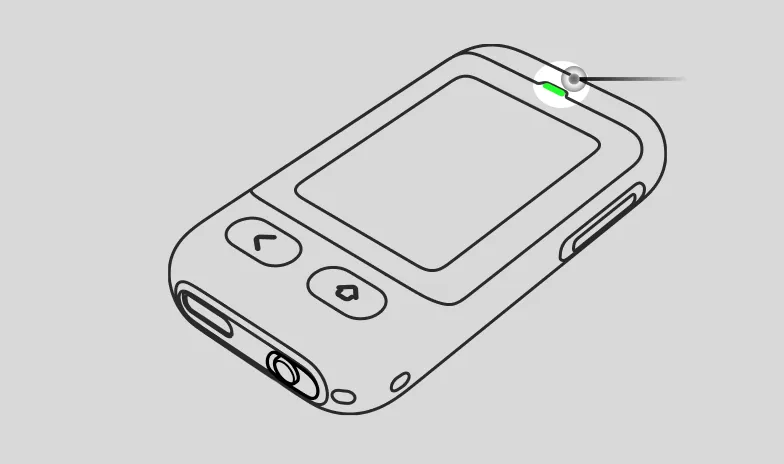
- Rote Leuchte: Laden
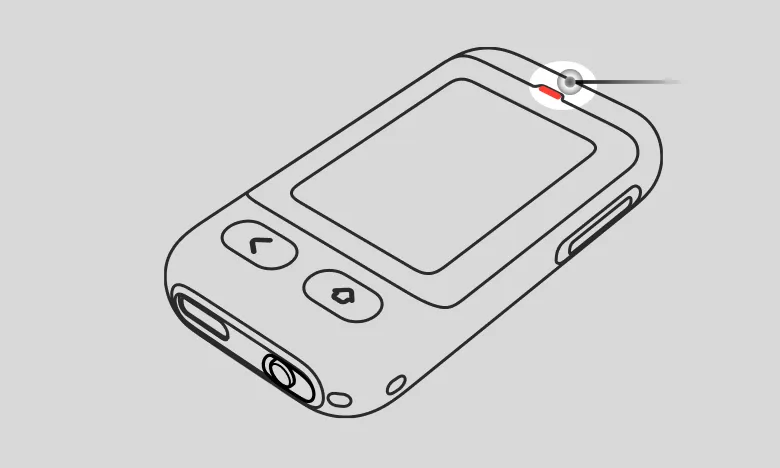
- Niedriger Akku: Die rote Leuchte blinkt beim Berühren.
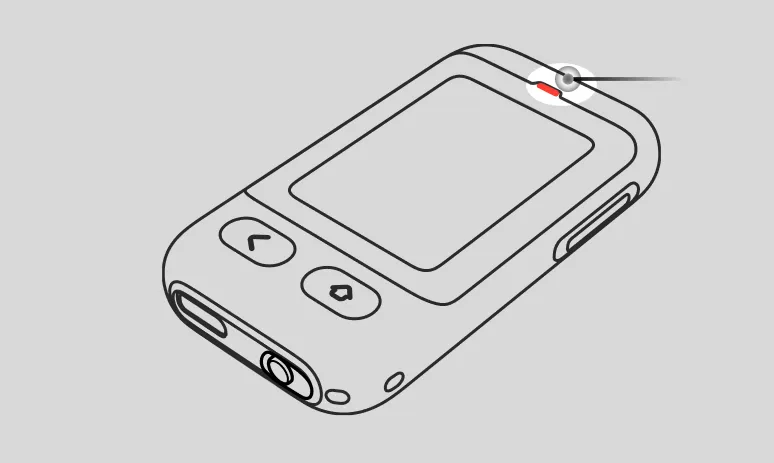
- Blinkende blaue Leuchte: Bluetooth-Sendezustand
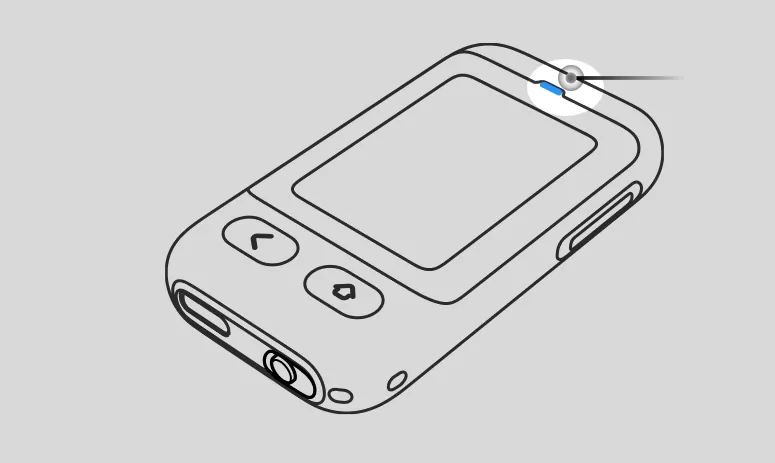
Teil 2 Grundlegende Bedienung
Abschnitt betitelt „Teil 2 Grundlegende Bedienung“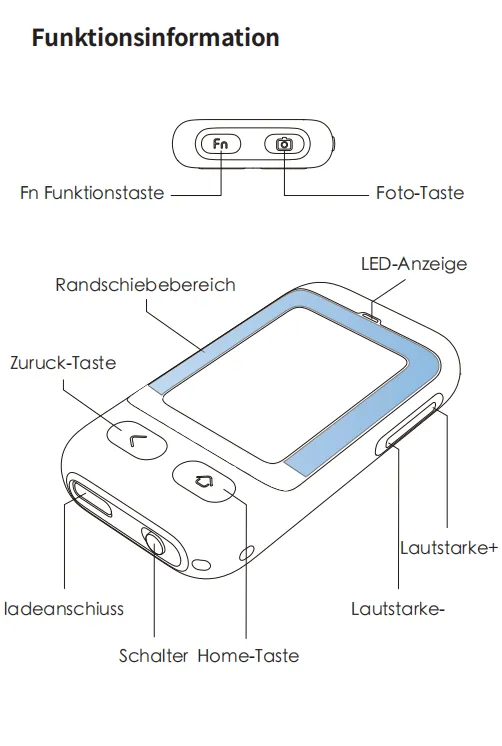
Teil 3 Ein- und Ausschalten und Bluetooth-Konnektivität
Abschnitt betitelt „Teil 3 Ein- und Ausschalten und Bluetooth-Konnektivität“① Ein- und Ausschalten Nach dem Einschalten ist das Gerät bereit für die Bluetooth-Kop plung. Bluetooth wird getrennt, wenn das Gerät ausgeschaltet wird.
② Verbindungsmethode Nach dem Einschalten blinkt eine blaue LED, die anzeigt, dass es erkennbarist. Suchen Sie dann nach dem Bluetooth-Namen “INMO Touchpad” zur Kopplung. Nach der ersten Kopplung verbindet sich das Gerät bei jedem Einschalten automatisch.
③ Erneutes Koppeln Halten Sie die Kamerataste gedrückt und schalten Sie dann das Gerät ein. Dadurch werden zuvor verbundene Geräteinformationen gelöscht und das Gerät ist bereit für eine neue Kopplung.
Teil 4 Verbindung mit den Brillen
Abschnitt betitelt „Teil 4 Verbindung mit den Brillen“① Öffnen Sie den Desktop -> INMO Touchpad Management -> klicken und suchen Sie. Sie finden das Gerät “INMO Touchpad”. Klicken Sie zum Verbinden.
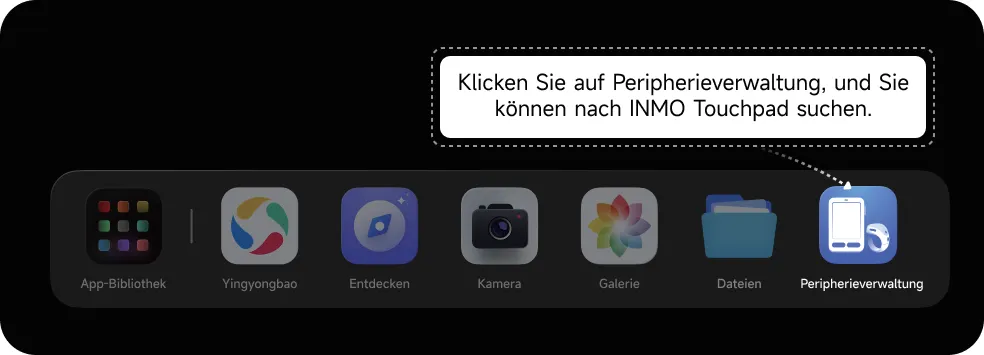
② Nach Abschluss der Verbindung wird angezeigt, dass “INMO Touchpad” verbunden ist.
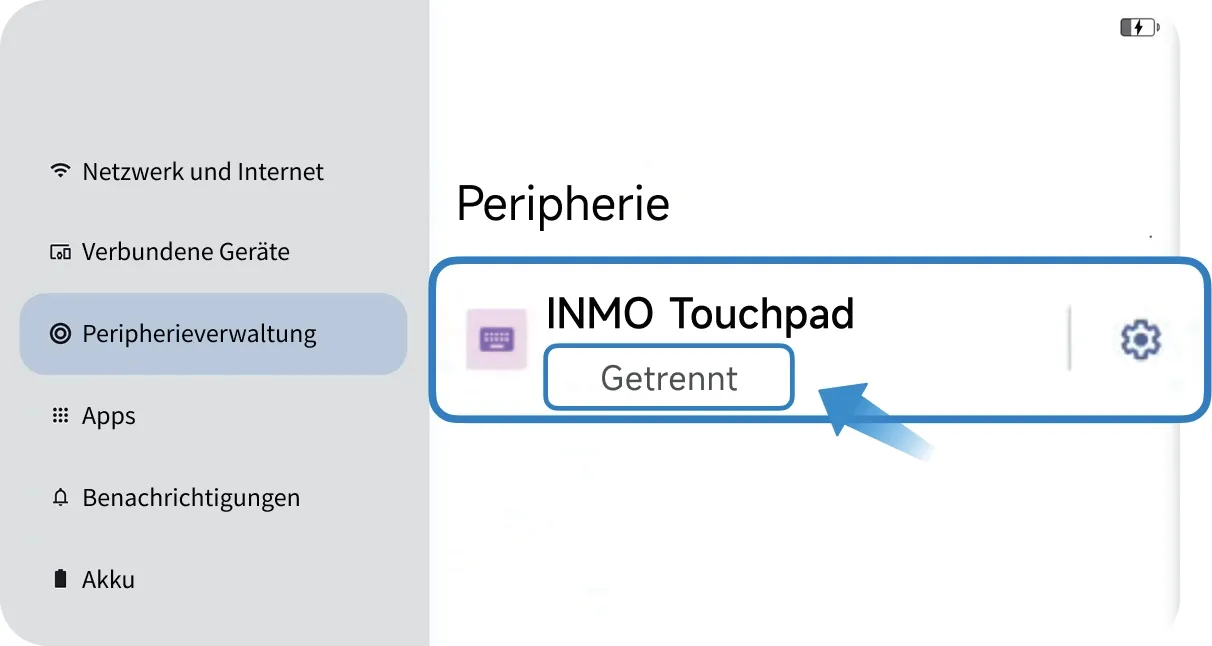
③ Wenn angezeigt wird, dass “INMO Touchpad” getrennt ist, müssen Sie das “INMO Touchpad” einschalten, um die Verbindung wiederherzustellen. Hinweis: Ein zuvor gekoppeltes “INMO Touchpad” verbindet sich beim Einschalten automatisch.
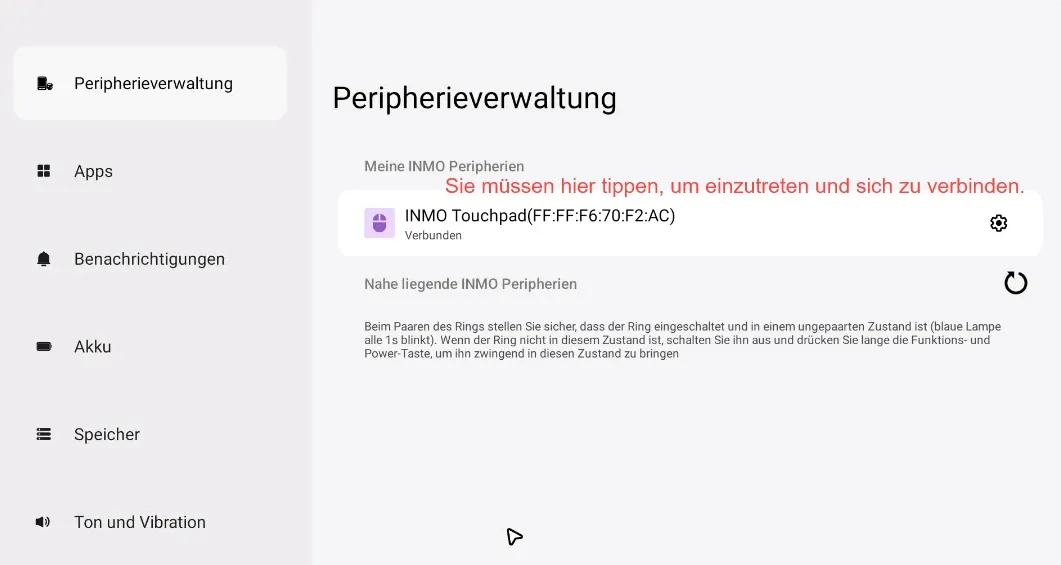
Hinweis: Ein bereits gekoppeltes “INMO Touchpad” verbindet sich nach dem Einschalten automatisch.
Teil 5 Grundlegende Funktionstasten
Abschnitt betitelt „Teil 5 Grundlegende Funktionstasten“- Lautstärkeanpassung: Passen Sie die Lautstärke mit den seitlichen Lautstärketasten an.
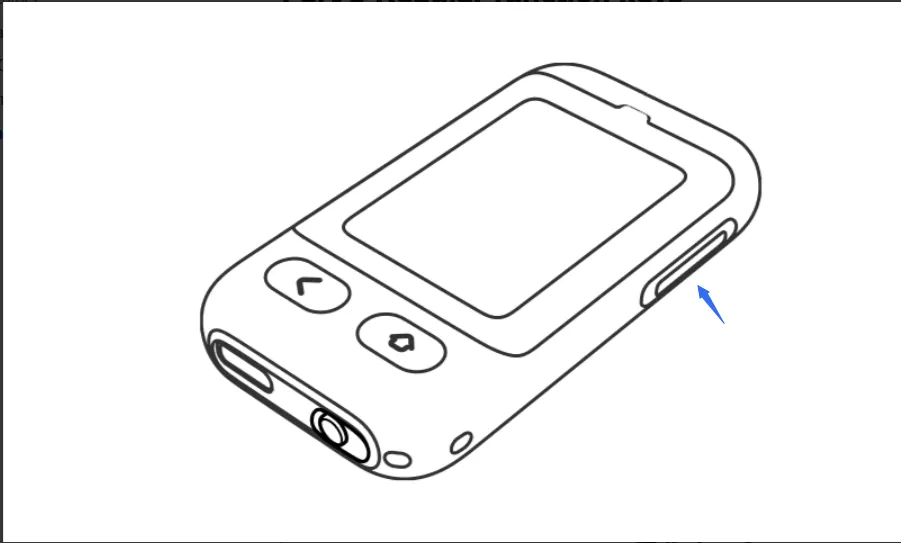
- Zurück-Taste: Kurzes Drücken: Kehrt zur vorherigen Seite zurück oder beendet den Kameramodus.
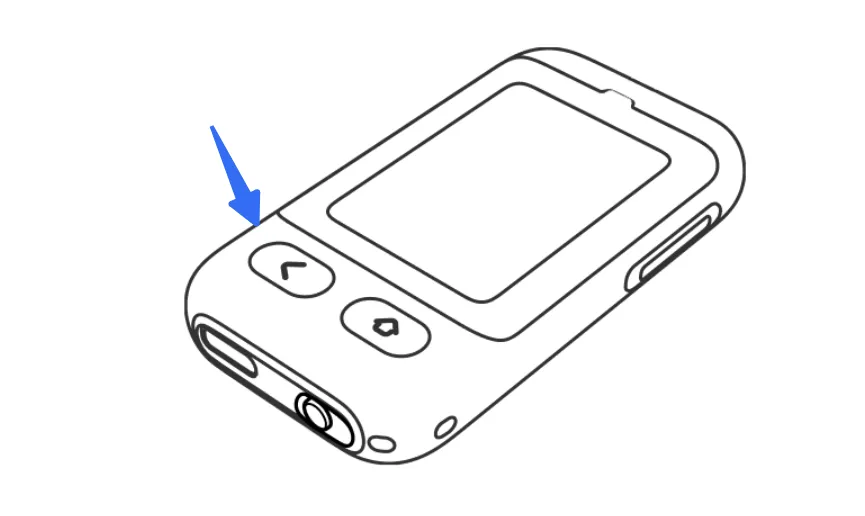
- Kamerataste
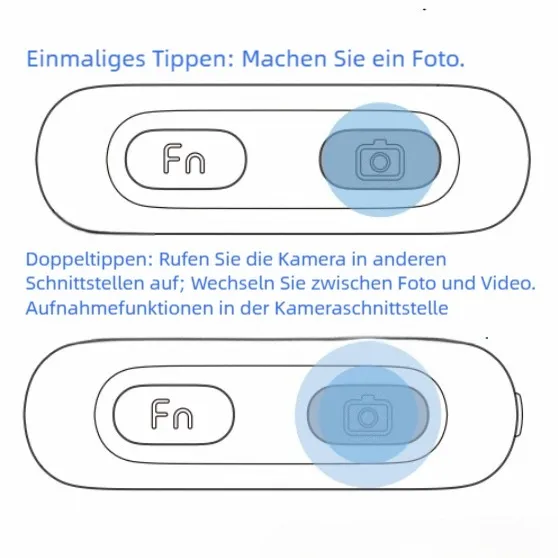
- Home-Taste
Kurz drücken: Zur Startseite zurückkehren
Langes Drücken: Sprachassistent aktivieren
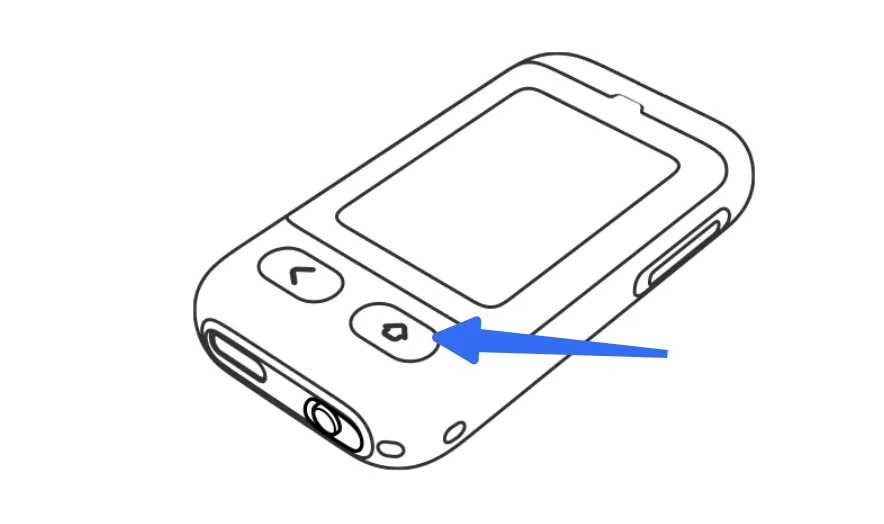
Teil 6 Touchpad-Bedienung
Abschnitt betitelt „Teil 6 Touchpad-Bedienung“① Bewegung im zentralen Bereich
Bewegt den Cursor
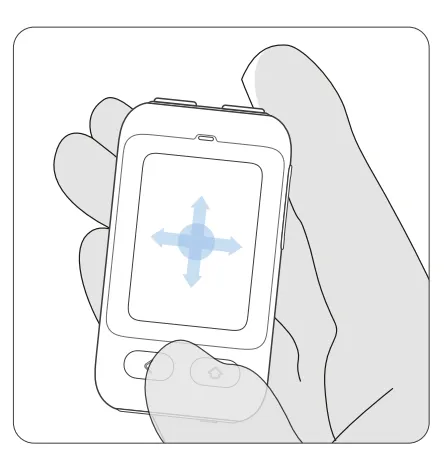
② Klicken im zentralen Bereich
Klickt auf den Bildschirm.
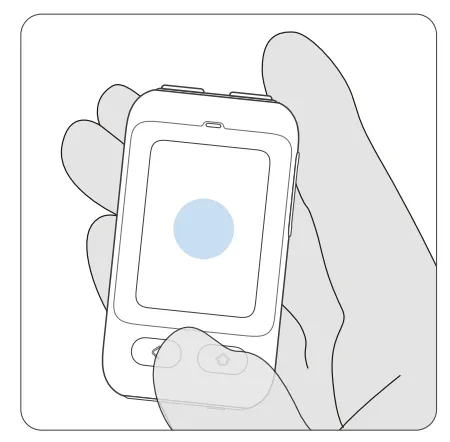
③ Wischen entlang der Seitenkante
Scrollt Seiten nach oben und unten oder wechselt zwischen Kurzvideos.
④ Wischen entlang der oberen Kante
Verschiebt Seiten oder Kategorien nach links und rechts.
⑤ Fn + Wischen entlang der Seitenkante
Halten Sie die Fn-Taste gedrückt und wischen Sie links oder rechts, um die Bildschirmhelligkeit anzupassen.
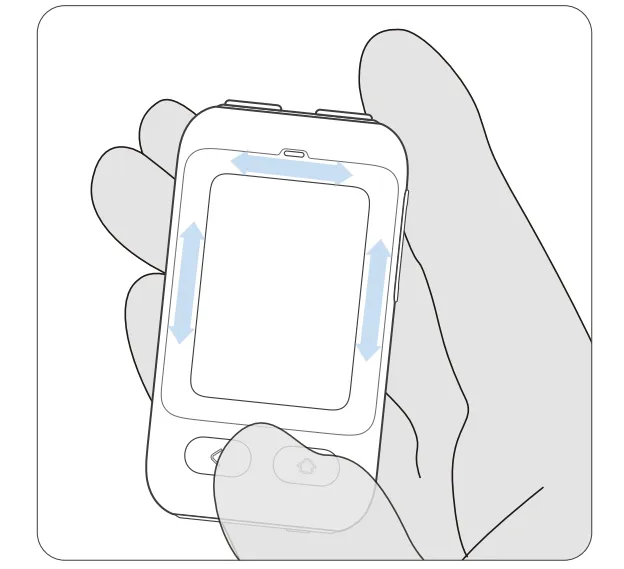
Teil 7 Fn-Tasten-Funktionen
Abschnitt betitelt „Teil 7 Fn-Tasten-Funktionen“Einzelnes Drücken der Fn-Taste: Schaltet den Bildschirm aus/ein.
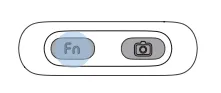
Fn + Kamera-Taste: Musik abspielen / pausieren
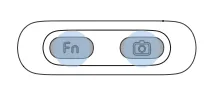
Fn + Lauter: Vorheriger Titel

Fn + Leiser: Nächster Titel
